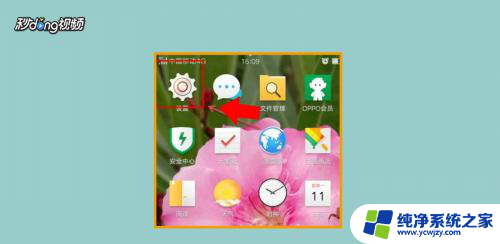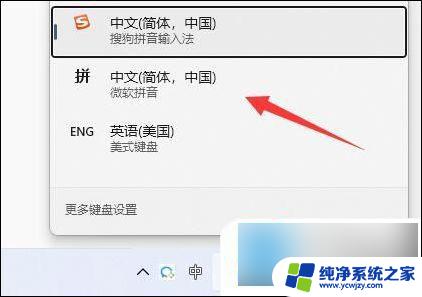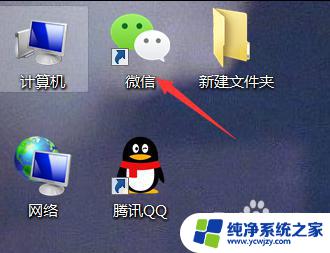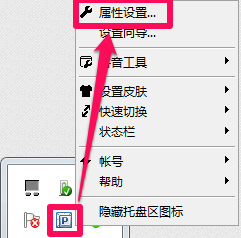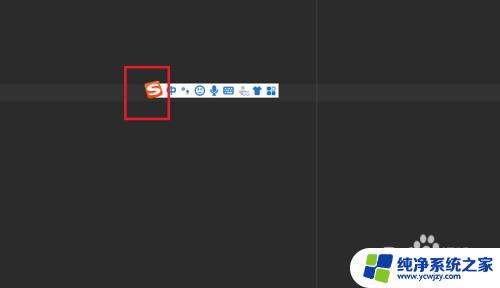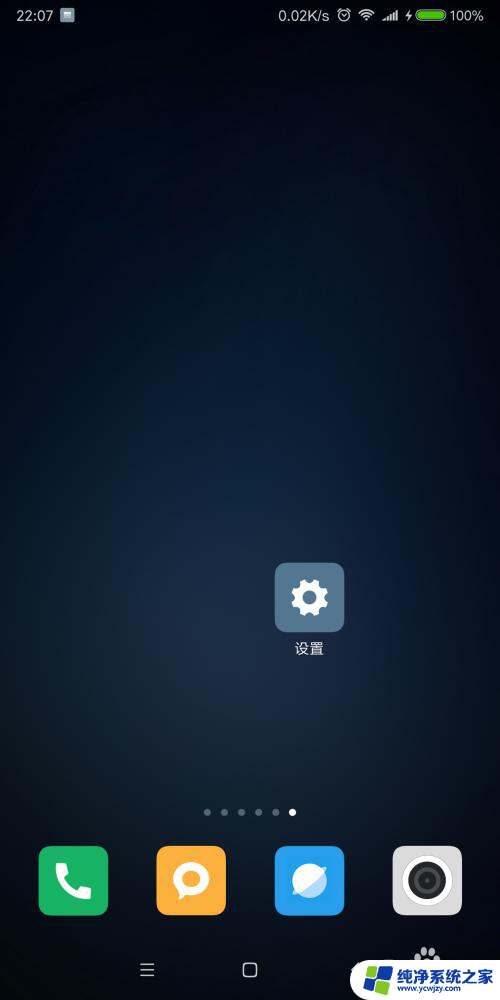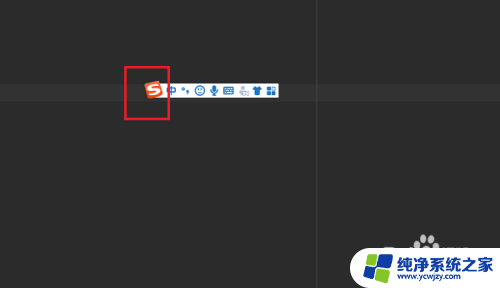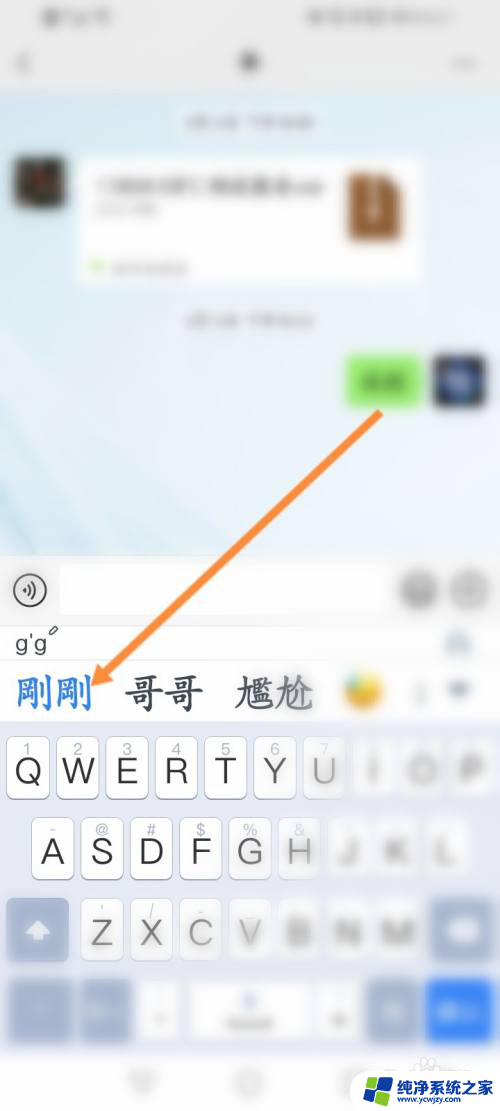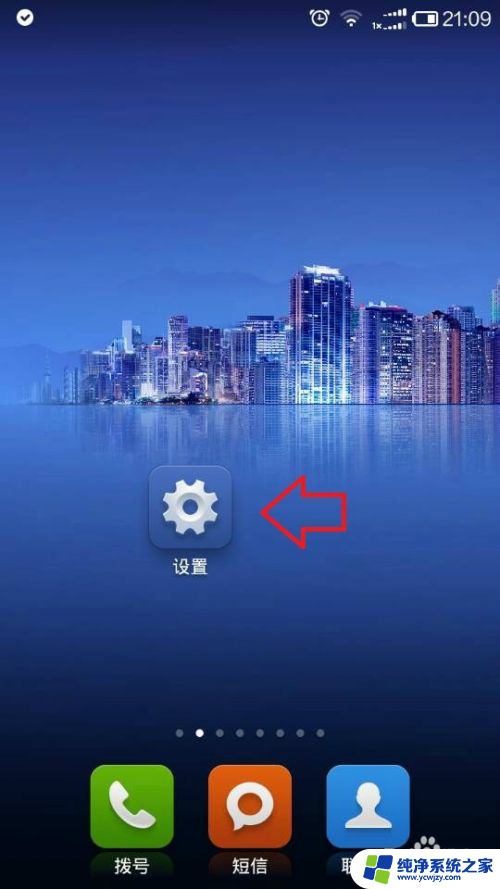打字怎么打繁体字 如何在手机上输入繁体字
更新时间:2023-10-29 11:02:07作者:jiang
打字怎么打繁体字,如今随着社交媒体和网络通信的普及,繁体字在我们的生活中扮演着越来越重要的角色,对于一些不习惯使用繁体字的人来说,打字输入繁体字可能成为一项挑战。在手机上输入繁体字的方法也备受关注。幸运的是随着技术的不断进步,我们有许多方法可以轻松地在手机上输入繁体字。无论是通过系统预设的繁体字输入法,还是通过第三方应用程序,我们都可以在手机上快速准确地输入繁体字,方便我们与更广泛的受众交流和分享信息。让我们一起来探索一下如何在手机上输入繁体字吧!
操作方法:
1.我们以搜狗输入法为例。首先打开输入法,会有一个工具条。
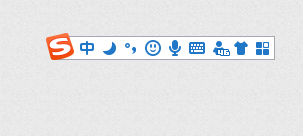
2.我们输入时,默认是简体输入法。

3.右键点击S的小图标。
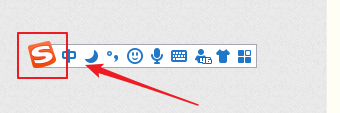
4.点击【简繁切换】。
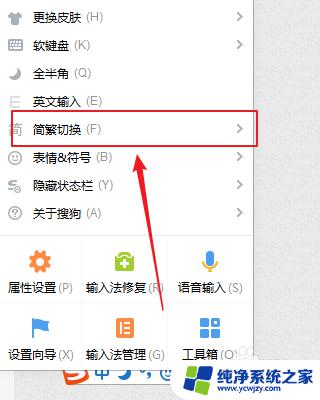
5.弹出菜单选择【繁体常用】
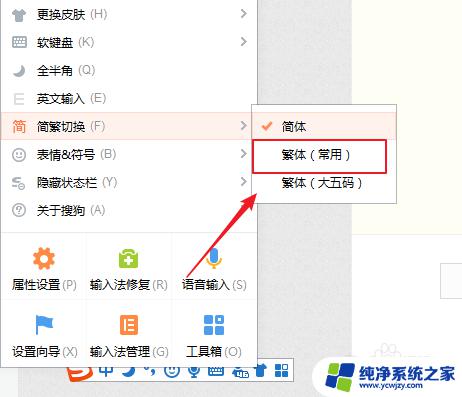
6.返回输入界面,我们在打字看看。已经切换到繁体模式了。
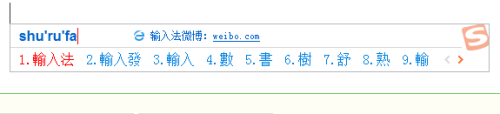
7.如果我们要切换为简体,则按照上面的步骤中选择【简体】就可以了。
以上就是打字怎么打繁体字的全部内容,如果您有需要,可以按照小编的步骤进行操作,希望对大家有所帮助。